안녕하세요. 오늘은 맥북을 새롭게 설정하거나, 중고로 판매할 준비를 위해 초기화하는 방법을 알아보도록 하겠습니다. 맥북의 초기화 과정은 간단하지만, 데이터 손실을 방지하기 위해 사전 준비가 필요합니다. 이제부터 단계별로 설명드리겠습니다.

데이터 백업 방법
초기화를 진행하기 전에, 중요한 파일을 안전하게 보관해야 합니다. 데이터 손실을 피하기 위해 아래의 방법으로 백업해 주시기 바랍니다.
- Time Machine 사용하기: 애플의 Time Machine은 매우 편리한 백업 솔루션입니다. 외장 하드 드라이브를 연결한 후, 시스템 환경설정에서 Time Machine을 활성화하여 자동으로 백업을 설정할 수 있습니다.
- iCloud 활용하기: 중요한 파일 및 문서를 iCloud에 저장하여, 언제 어디서나 접근할 수 있도록 하세요. iCloud는 기본 제공되는 클라우드 저장소로, 추가 비용 없이 일정량의 저장 공간을 제공합니다.
- USB 또는 외장 HDD: 중요 문서나 사진 파일을 USB 메모리 또는 외장 하드 드라이브에 복사하는 방법도 있습니다. 이는 데이터의 물리적 복사본을 확보하는 데 유용합니다.
맥북 초기화 과정
이제 맥북 초기화를 시작해 보겠습니다. 맥북을 완전히 초기화하기 위해서는 다음 단계를 따라 주시면 됩니다.
1. 시스템 종료하기
먼저, 맥북을 꺼주세요. 시스템 종료 후, 다음 단계로 넘어갑니다.
2. 복구 모드 진입하기
맥북의 전원을 켠 후, 바로 Command + R키를 동시에 누릅니다. 이 조합은 맥북이 복구 모드로 부팅되도록 도와줍니다. 애플 로고가 나타날 때까지 키를 누르고 계세요.
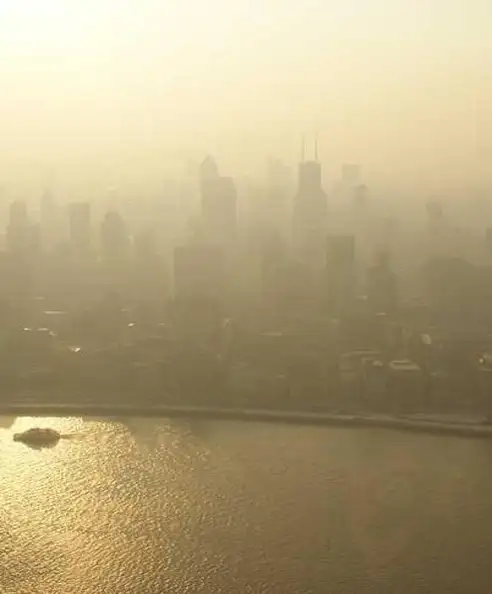
3. 디스크 유틸리티 선택하기
복구 모드에 진입하면 여러 옵션이 있는 화면이 나타납니다. 이 중에서 디스크 유틸리티를 선택하여 클릭해 주세요.
4. 디스크 지우기
디스크 유틸리티가 열리면 좌측 목록에서 Macintosh HD를 선택합니다. 그 다음 화면 상단의 지우기 버튼을 클릭합니다.
이때 지우기 옵션으로는 다음과 같은 설정을 하실 수 있습니다:
- 이름: ‘Macintosh HD’로 설정
- 형식: APFS 또는 Mac OS Extended (Journaled)
모든 설정이 완료되면 지우기 버튼을 클릭하여 디스크를 포맷합니다.
5. macOS 재설치하기
포맷을 완료한 후, 디스크 유틸리티를 종료하고 다시 복구 모드 화면으로 돌아갑니다. 여기에서 macOS 다시 설치 옵션을 선택합니다. 지침에 따라 진행하면서 포맷한 디스크를 선택하고, 필요에 따라 인터넷 연결을 확인합니다.
macOS 설치가 시작되며, 이 과정은 시간이 걸릴 수 있습니다. 안정적으로 설치가 진행되도록 기다려 주시기 바랍니다.
6. 초기 설정하기
macOS 설치가 완료되면, 초기 설정 화면이 나타납니다. 여기서 사용자 계정 생성, 지역 설정 등의 기본 설정을 진행하시면 됩니다.
추가 안내 사항
초기화 과정 중 주의해야 할 점은 Apple ID와 iCloud에서 로그아웃하는 것입니다. 이를 잊으면 활성화 잠금이 발생하여 향후 사용에 제약이 생길 수 있습니다.
또한, 초기화 후에는 반드시 최신 버전의 macOS로 재설치하는 것이 좋습니다. 이는 중고 판매나 기기 양도 시 사용자에게 안정적인 환경을 제공하기 때문입니다.

결론
이상으로 맥북 초기화 및 데이터 백업 방법에 대해 알아보았습니다. 처음 맥북을 사용하시는 분들도 이번 과정을 따라 해 보시면 무리 없이 초기화를 진행할 수 있으리라 생각합니다. 데이터 백업과 초기화는 중요한 과정이므로, 차근차근 수행하시길 바랍니다.
자주 물으시는 질문
맥북 초기화 전에 꼭 해야 하는 것은 무엇인가요?
초기화를 진행하기에 앞서 중요한 파일을 반드시 백업해야 합니다. 시간 기계, iCloud 또는 외장 하드를 활용하여 데이터를 안전하게 보관하는 것이 필요합니다.
복구 모드에 들어가려면 어떻게 해야 하나요?
맥북의 전원을 켠 후, 즉시 Command와 R 키를 함께 누르시면 복구 모드로 진입할 수 있습니다. 애플 로고가 나타날 때까지 이 키 조합을 계속해서 유지해야 합니다.
초기화 후 최적의 macOS는 어떻게 설치하나요?
디스크 유틸리티로 포맷이 끝난 후, 복구 모드에서 macOS 재설치 옵션을 선택하면 됩니다. 지침에 따라 설치를 진행하고, 인터넷 연결을 확인하는 것이 중요합니다.